
origin怎么画双y轴?
打开origin 软件。
在Date 1中右键,选择"Add new column”,添加一个新的Y数据列表。
将所需处理的数据输入到数据表中。
选择数据表,当选择区域的数据变黑是,单击左下方的画图按钮,绘制图形。
图形绘制完成后,在“Graph”选择“new layer”选项中的“link right Y”,建立一个新的Y轴图层。
图层建立之后,在图层字母处,右键——layer content,调出layer content对话框。
在layer content对话框中,将book 1作为图层的数据内容。
按照同样的方法,重复第六步和第七步,将book 2设置成图层2的数据内容,设置完成后,点击Ok键。
设置之后,就出现了一个X轴,左右各一个Y轴的图像。
对图像进行精修之后,即可得到漂亮的双y轴曲线图。
origin怎么画双y轴柱状图?
我们增加y轴数据,然后将数据这样输入
选中ABC三列,然后右键选择plot——column/bar/pie——column
这样就画好柱状图了,然后我们鼠标右键点击空白处,选择new layer——right Y
这样我们就多了一个图层了,我们鼠标右键点击图层2——layer contents
将E和D数据移到右边,然后选择Group,ok即可
这样就出现了折线图(如果没出现折线图说明上面那步骤E和D的顺序搞反了),我们右键点击折线图,选择change plot to——column/bar
这样就出现柱状图了,但是两个柱状图是重叠的,我们鼠标右键点击该柱状图
然后在设置框中输入70和100
可以看到图形已经不重叠了,我们再鼠标右键点击另外一个柱状图
然后设置10和-100
我们点击group,然后点击independent,这样我们就可以分别设置两个柱状图的颜色
选择pattern,然后分别设置一个颜色即可
这样就画好了双y轴柱状图了,大家可以再更改一下图例的颜色
关键词: origin怎么画双y轴 origin画双y轴的方






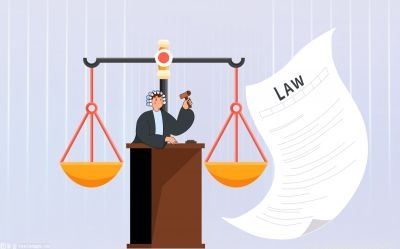
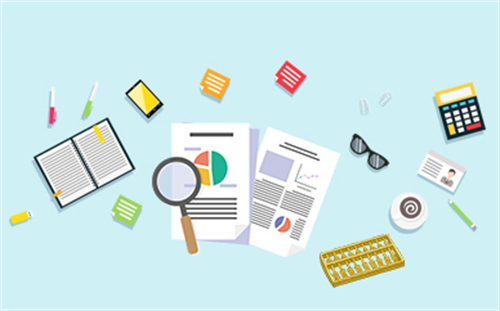







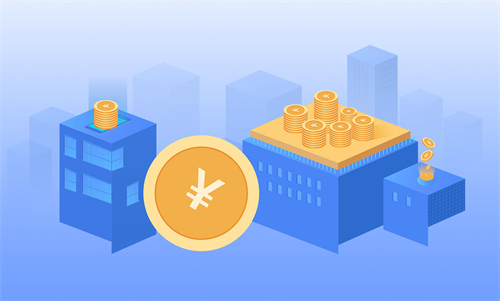




 营业执照公示信息
营业执照公示信息